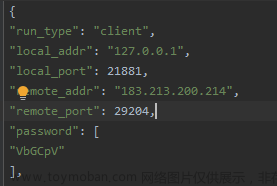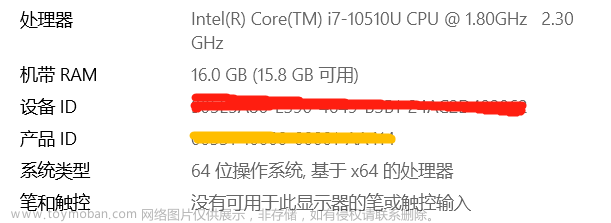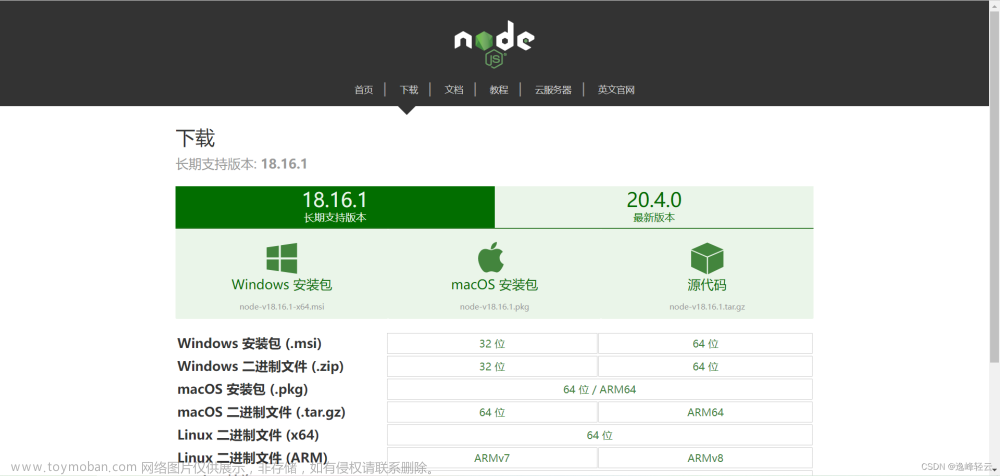PyCharm运行Python代码时出现“未找到模块”错误
在PyCharm中执行Python脚本时,有时会出现 “ModuleNotFoundError: No module named XXXX” 错误,这种错误是因为在项目中没有安装对应的 python 模块。
那么该如何解决呢?下面给出步骤:
步骤 1
打开PyCharm编辑器,单击菜单栏上的File,选择Settings。
步骤 2
在左边栏中选择 Project Interpreter,可以看到 Python 解释器和已安装的库。
步骤 3
单击右上角的“+”按钮打开新的界面进行包搜索。输入需要安装的包名,单击下方的“Install Package”进行安装。
例如,如果你需要安装 numpy,只需在搜索框中输入numpy,然后回车即可。在搜索结果中,单击要安装的包,然后单击右侧的“install package”按钮即可。
步骤 4
等待一段时间,直到程序成功安装模块并显示为绿色可用状态。
示例代码:
import numpy as np
如果执行时出现以下错误:
ModuleNotFoundError: No module named 'numpy'
则需要安装 numpy 模块。按照上述步骤进行安装后再次执行代码即可成功。文章来源:https://www.toymoban.com/news/detail-600890.html
希望这篇文章可以帮助你成功解决 Pycharm 执行 Python 代码时出现“未找到模块”错误的问题。文章来源地址https://www.toymoban.com/news/detail-600890.html
到了这里,关于PyCharm运行Python代码时出现“未找到模块”错误的文章就介绍完了。如果您还想了解更多内容,请在右上角搜索TOY模板网以前的文章或继续浏览下面的相关文章,希望大家以后多多支持TOY模板网!